在使用电脑连接WiFi的过程中,有时候会遇到无法连接网络的问题。其中一个常见的原因是电脑IP地址错误,导致无法正常连接WiFi。本文将介绍解决电脑IP地址错误,恢复正常WiFi连接的步骤。
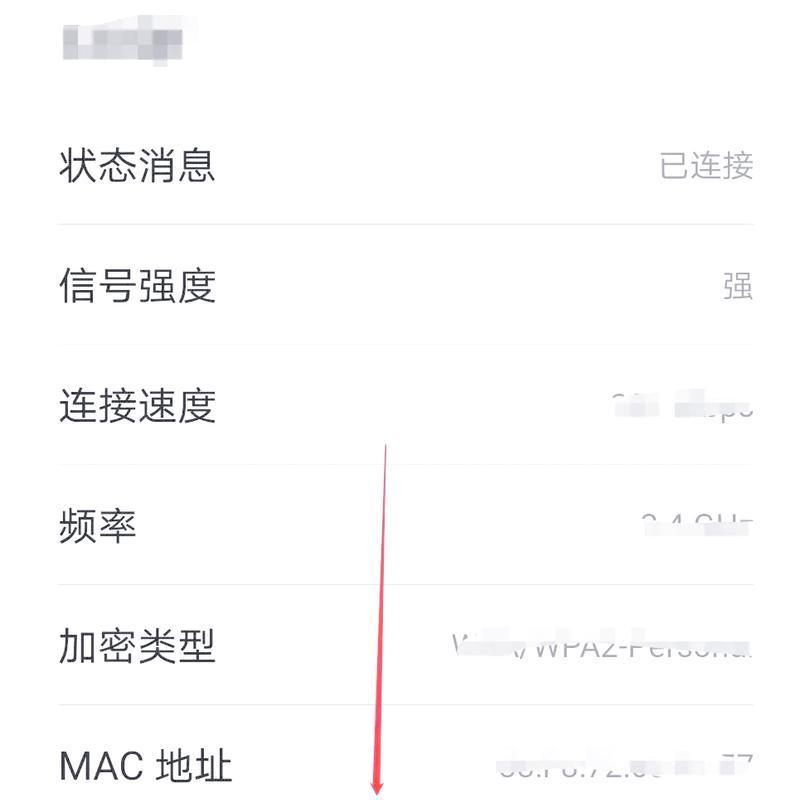
一、检查电脑网络设置
打开电脑的网络设置界面,查看是否选择了正确的网络连接方式,并确保已勾选“自动获取IP地址”。
二、重启无线路由器
如果电脑IP地址错误无法连接WiFi,可以尝试重启无线路由器。通过将无线路由器断电并等待几分钟后再重新启动,可以重置网络设置,可能解决IP地址错误的问题。
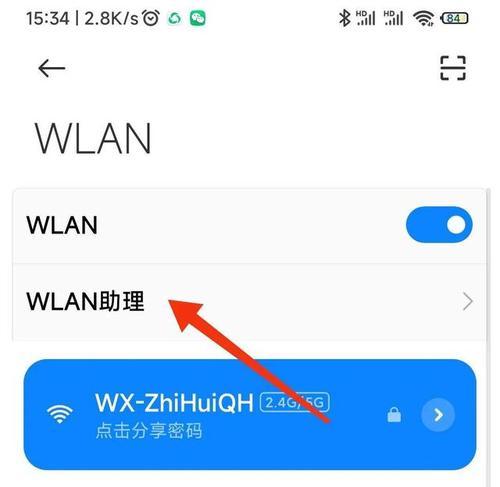
三、释放和续租IP地址
通过释放和续租IP地址,可以尝试解决电脑IP地址错误导致无法连接WiFi的问题。具体步骤是打开命令提示符窗口,输入“ipconfig/release”并按下回车键,然后输入“ipconfig/renew”并再次按下回车键。
四、清除DNS缓存
DNS缓存可能会导致电脑IP地址错误,从而无法连接WiFi。可以通过打开命令提示符窗口,输入“ipconfig/flushdns”命令来清除DNS缓存。
五、使用网络故障排除工具
如果以上方法无法解决问题,可以尝试使用电脑自带的网络故障排除工具。在控制面板的“网络和Internet”选项中,可以找到“故障排除”功能,并按照指引进行操作。
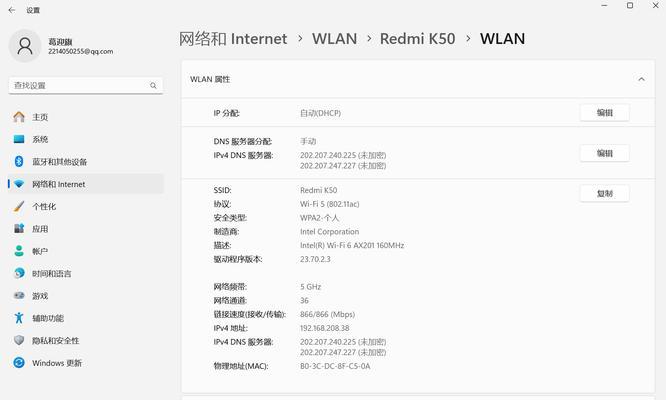
六、更新无线网卡驱动程序
有时候,电脑IP地址错误可能是因为无线网卡驱动程序过时或损坏所致。可以通过访问电脑制造商的官方网站,下载并安装最新的无线网卡驱动程序来解决此问题。
七、重置网络设置
通过重置网络设置,可以尝试解决电脑IP地址错误导致无法连接WiFi的问题。在控制面板的“网络和Internet”选项中,选择“网络和共享中心”,然后点击“更改适配器设置”。在无线网卡上点击右键,选择“属性”,再选择“Internet协议版本4(TCP/IPv4)”,点击“属性”,最后选择“自动获取IP地址”和“自动获取DNS服务器地址”。
八、检查防火墙设置
防火墙设置可能会干扰电脑的网络连接。确保防火墙没有阻止WiFi连接,并根据需要进行相应的设置。
九、检查网络硬件设备
有时候,电脑IP地址错误导致无法连接WiFi是因为网络硬件设备出现故障。可以尝试检查路由器、网线等硬件设备是否正常运作,并确保与电脑的连接正确。
十、更换网络线缆
如果使用有线连接方式,电脑IP地址错误可能是因为网络线缆损坏或松动。可以尝试更换网络线缆,确保连接稳定。
十一、重启电脑
有时候,电脑IP地址错误无法连接WiFi是因为系统或网络出现临时故障。尝试通过重启电脑来解决问题。
十二、使用其他网络设备连接WiFi
将其他设备(如手机、平板电脑)连接到同一WiFi网络,如果其他设备能够正常连接,那么问题可能出在电脑本身。可以尝试重新安装无线网卡驱动程序等方法来解决问题。
十三、联系网络服务提供商
如果尝试了以上方法仍然无法解决电脑IP地址错误导致无法连接WiFi的问题,可能是由于网络供应商的问题。可以联系网络服务提供商,寻求他们的帮助和支持。
十四、更新操作系统
有时候,操作系统的更新补丁可以修复一些网络连接问题。尝试更新操作系统,并检查是否有可用的更新补丁。
十五、
通过本文介绍的方法,可以解决电脑IP地址错误导致无法连接WiFi的问题。每个人遇到这个问题时可以尝试以上方法逐一排查,找到合适的解决方案,恢复正常的WiFi连接。


